开始使用 Camo Studio for Apple Vision
获取适用于 Apple Vision 的 Camo Studio
要在 Vision 耳机上安装 Camo Studio,只需在您的环境中打开 App Store,然后搜索“Camo”。您将看到两个 Camo 应用程序:带有紫色图标的是 Camo Studio。带有蓝色图标的是 Camo Camera,它可让您将Vision 作为相机与 Mac、PC 或 iPad 上的 Camo Studio 配对。
首次启动 Camo Studio 时,您将看到一个欢迎屏幕,然后是一些快速步骤来帮助您设置应用程序。
该应用程序将请求以下权限才能正常运行:
- 访问您的照片库以保存录音并导入媒体资产以供场景使用
- 访问设备上的摄像头以用作视频输入源
- 访问设备上的麦克风以用作音频输入源
- 访问网络以连接流媒体平台和我们的服务
最后,您可以设置场景布局的初始值 - 这会自动将您的名字添加到某些场景元素(例如叠加标题)中。此步骤是可选的,您可以随时在应用程序设置中更新这些内容。
Camo Studio 界面
欢迎使用 Apple Vision 版 Camo Studio!您看到的主屏幕是您的源的外观,下方的栏包含许多控件,可启用诸如设置分辨率和帧速率、访问流面板和监控声音等基本功能。捏住下方控制栏两端的圆圈将打开侧面板,其中包含其他控件。您可以在左侧指定和优化视频源、麦克风和图层,并在右侧管理场景模板集合。
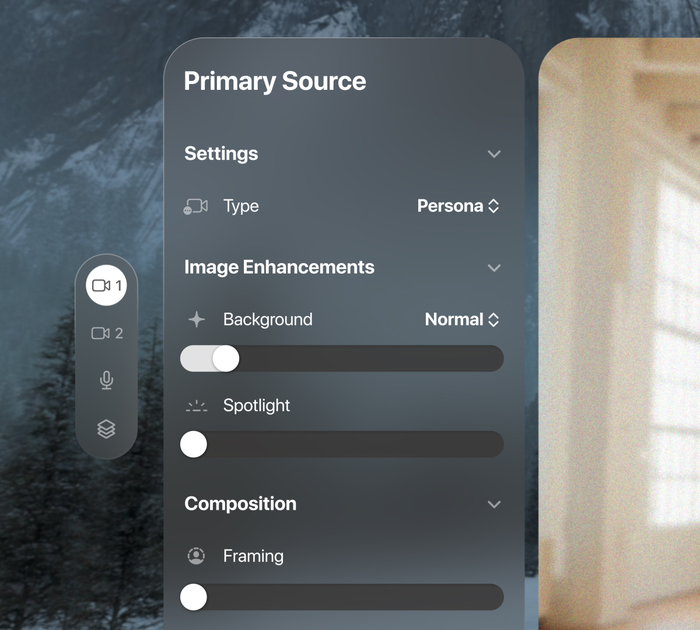
制作你的第一次录音
在首次使用 Camo Studio for Apple Vision 时,让我们创建一个快速录制。选择或构建您喜欢的场景布局,准备就绪后,只需按下部控制栏中的录制按钮即可。选择要保存录制的位置,然后点击“开始录制”。就这么简单。
连接其他设备
仅使用您的 Persona、您的 Vision 视图和耳机的出色麦克风,您就可以使用 Camo Studio 做很多事情。为了获得更多创意可能性,您可以连接到外部设备并在场景中使用它们的视频,或者将 Vision 耳机本身用作外部摄像头。以下是一些关于如何使用 Vision 设置的想法:
- 通过 Wi-Fi 将 Apple Vision 上的 Camo Studio 连接到运行 Camo Camera 的 iOS 或 Android 设备,然后使用其相机将场景中的物理世界与虚拟世界相结合。iPhone 版应用程序可从以下网址下载App Store,对于 Android 来说Google Play.
- 通过 Wi-Fi 将 Apple Vision 上的 Camo Studio 连接到运行 Camo Camera 的第二个 Vision 耳机,并将额外的角色引入您的场景。
- 将 Mac、PC 或 iPad 上的 Camo Studio 连接到 Vision 上的 Camo 配套应用程序,使用背景效果、滤镜、取景和其他控件对其进行优化和增强,然后在任何平台上使用它进行录制或视频会议。如果您只是在 Vision 环境中镜像 Mac 的屏幕,这一切都可以在耳机内完成。